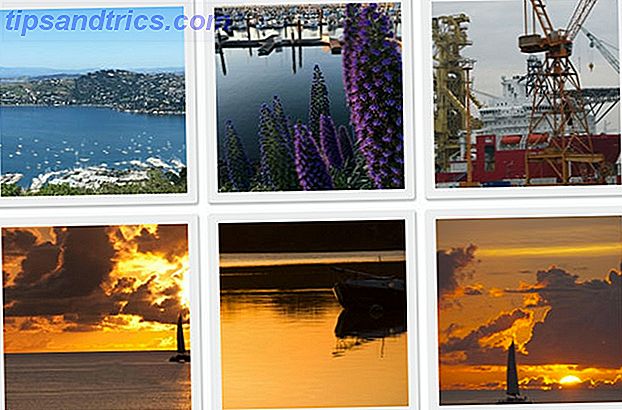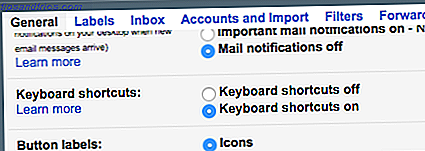Το βοηθητικό πρόγραμμα Services στα Windows είναι γνωστό για τους χρήστες της εξουσίας, αλλά πολλοί άλλοι δεν χρησιμοποιούν 10 παραμελημένες υπερπαραγωγές Windows και πώς να έχουν πρόσβαση σε αυτές 10 υπερμεγέθεις παραμελημένες παραλλαγές των Windows και πώς να έχουν πρόσβαση σε αυτές Με όλες τις γωνίες και τις ακμές τους, Οι οπαδοί των Windows έχουν διερευνήσει όλες τις πολύπλοκες λειτουργίες του. Καταρτίσαμε τις κρυφές συμβουλές και τα κόλπα των Windows που πιστεύουμε ότι θα εκτιμήσει κάποιος. Διαβάστε περισσότερα . Συλλέγει τις διάφορες διεργασίες φόντου που εκτελούνται στον υπολογιστή σας, αλλά είναι διαφορετική από την καρτέλα Διεργασίες του Task Manager.
Στο μενού Υπηρεσιών, θα βρείτε τα πάντα από τις σημαντικές διαδικασίες των Windows (όπως το spooler εκτύπωσης και την υπηρεσία ώρας) σε εκείνες από τρίτους. Μπορείτε να την αποκτήσετε πληκτρολογώντας services.msc στο μενού Έναρξη.
Ακολουθούν τρεις γρήγορες διαδικασίες που πρέπει να ξέρετε πώς να κάνετε στο μενού Υπηρεσιών.
1. Ελέγξτε τις εξαρτήσεις υπηρεσίας
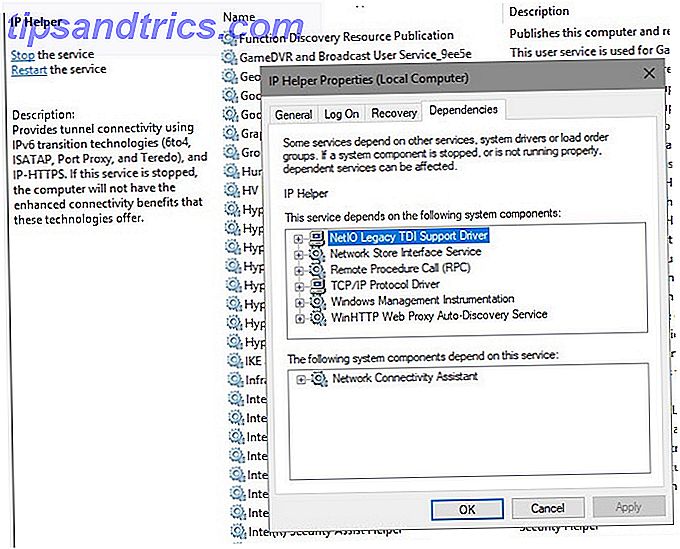
Πολλές υπηρεσίες των Windows εξαρτώνται από την άλλη για να λειτουργούν σωστά. Αν δείτε σφάλματα που σχετίζονται με την υπηρεσία, είναι χρήσιμο να δείτε ποιες υπηρεσίες εξαρτάται από την εν λόγω για την αντιμετώπιση προβλημάτων.
Για να βρείτε αυτές τις πληροφορίες, επιλέξτε μια υπηρεσία από τη λίστα. Κάντε δεξί κλικ και επιλέξτε Ιδιότητες . Στο παράθυρο που προκύπτει, κάντε κλικ στην καρτέλα Εξαρτήσεις .
Θα δείτε τόσο μια λίστα υπηρεσιών στις οποίες εξαρτάται αυτή η υπηρεσία, όσο και υπηρεσίες που εξαρτώνται από αυτές που βλέπετε αυτήν τη στιγμή. Μπορείτε να ακολουθήσετε αυτήν την αλυσίδα για να δείτε πού βρίσκεται το πρόβλημα.
2. Ρυθμίστε τις υπηρεσίες σε καθυστερημένη εκκίνηση

Τα Windows κάνουν καλή δουλειά στη διαχείριση των υπηρεσιών από μόνοι τους τις περισσότερες φορές. Δεν πρέπει να απενεργοποιείτε ή να ορίζετε υπηρεσίες για χειροκίνητη εκτέλεση, εκτός αν ξέρετε τι κάνετε. Αυτό που μπορείτε να κάνετε, ωστόσο, είναι να ορίσετε υπηρεσίες με καθυστέρηση εκκίνησης. Αυτό έχει τους τρέξει κατά την εκκίνηση, αλλά περιμένει λίγο, ώστε να μην επιβραδύνει την εκκίνηση σας 5 Συμβουλές για να καθορίσει τους αργούς χρόνους εκκίνησης στα Windows 10 5 Συμβουλές για να καθορίσει τους αργούς χρόνους εκκίνησης στα Windows 10 Εάν ο χρόνος εκκίνησης των Windows 10 είναι αργός από Ενημέρωση Επέτειος, δεν είστε μόνοι σας. Συγκεντρώσαμε τις πιο κοινές λύσεις για να σας βοηθήσουμε να διορθώσετε αυτό το ζήτημα γρήγορα. Διαβάστε περισσότερα .
Για να αλλάξετε αυτό, ανοίξτε το παράθυρο Ιδιότητες για την εν λόγω υπηρεσία και αναζητήστε την αναπτυσσόμενη λίστα Τύπος εκκίνησης στην καρτέλα Γενικά . Ρυθμίστε αυτόματα στην επιλογή Αυτόματη ( αν χρειαστεί.
3. Ορίστε τις υπηρεσίες να ξεκινούν αυτόματα μετά την αποτυχία

Τα Windows έχουν μια επιλογή που θα προσπαθήσει να επανεκκινήσει μια υπηρεσία αν αποτύχει. Αυτό είναι καλύτερο από το χέρι να χρειαστεί να κάνετε επανεκκίνηση μιας υπηρεσίας εάν αντιμετωπίζετε προβλήματα με αυτήν.
Εισαγάγετε την καρτέλα Ανάκτηση στο παράθυρο Ιδιότητες μιας υπηρεσίας για να την βρείτε. Θα βρείτε επιλογές dropdown για την πρώτη αποτυχία, τη δεύτερη αποτυχία και τις επόμενες αποτυχίες . Επιλέξτε την επιλογή " Επανεκκίνηση της υπηρεσίας " για να την δοκιμάσετε ξανά αυτόματα.
Σημειώστε ότι θα πρέπει σπάνια να βουτήξετε στο μενού Υπηρεσιών. Εάν αντιμετωπίζετε κάποιο πρόβλημα, θα πρέπει να δοκιμάσετε βασικές λύσεις αντιμετώπισης προβλημάτων των Windows Αντιμετώπιση προβλημάτων των Windows για τα ανδρείκελα Windows Αντιμετώπιση προβλημάτων για τα ανδρείκελα Τα Windows παίρνουν πολλά crap για προβλήματα εκτός ελέγχου. Μάθετε σχετικά με τα μεγαλύτερα θέματα που οι χρήστες εστιάζουν εσφαλμένα στα Windows και πώς να τα αντιμετωπίζουν. Διαβάστε περισσότερα πριν καταδύσετε αυτό το βαθύ. Δεν χρειάζεται να απενεργοποιήσετε τις υπηρεσίες όταν μπορείτε απλά να απεγκαταστήσετε τα προγράμματα που τα δημιούργησαν.